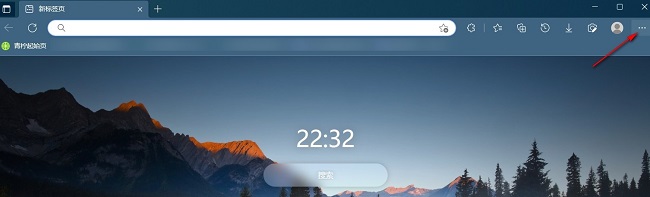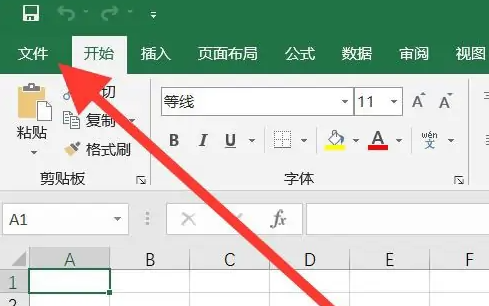第一步,找到需要随EXCEL启动的XLS文件,右击后选择“创建快捷方式”,在当前文件夹下创建XLS文件的快捷方式。然后右击该快捷方式,选择“剪切”。
第二步,
打开X:Program FilesMicrosoft OfficeOfficeXLStart文件夹(X代表系统中OFFICE软件安装的分区盘符,默认为C盘),将刚才创建的XLS文件快捷方式“粘贴”到这里。这时,你再运行EXCEL,你会发现刚才创建快捷方式的XLS文件也自动打开了。Word制作表格的公式的快速复制
教你在Word中快速复制表格公式.
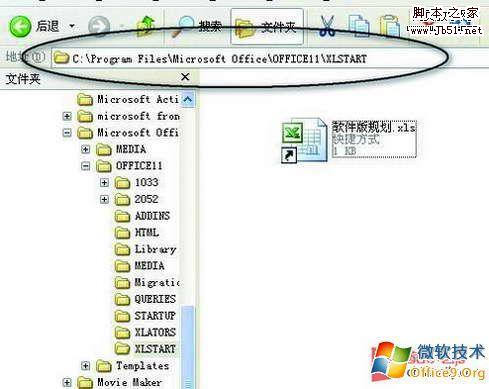
●将创建的XLS文件快捷方式粘贴到OFFICE软件的XLStart文件夹中
如果你要同时打开多个XLS文件,只需将欲打开的XLS文件的快捷方式都粘贴到这里,就可以同时打开多个XLS文件。
小贴士:如果把XLS文件直接剪切或复制到这里,也可以达到文件自动随EXCEL启动的效果。但如果OFFICE软件在系统盘上,而系统盘出现问题或是被格式化,那可就惨了。但把快捷方式复制过去就不会出现这样的问题。
让你成为Word软件编辑高手的10个技巧
在日常工作中word的使用必不可少,而往往来说一些小技巧的使用会让你在同事们的心目中迅速成为大师级人物。其实这些技巧掌握起来都非常简单,下面我们总结了word的10招绝技,掌握了这些不仅可以让你使用word更加得心应手,并且也会让办公室同事刮目相看。